PS抠图怎么融合背景?PS抠图融合背景的技巧和注意事项
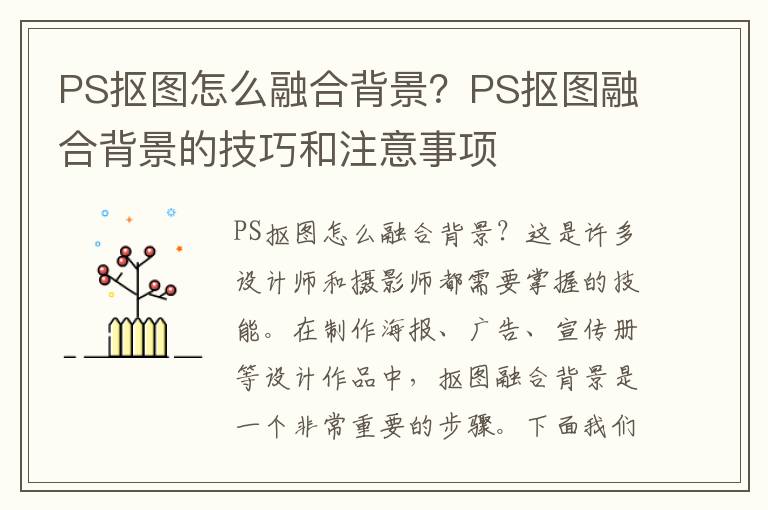
PS抠图怎么融合背景?这是许多设计师和摄影师都需要掌握的技能。在制作海报、广告、宣传册等设计作品中,抠图融合背景是一个非常重要的步骤。下面我们就来一起了解一下PS抠图融合背景的技巧和注意事项。
一、抠图
抠图是将图片中的目标物体从背景中分离出来的过程。在PS中,我们可以通过多种方式进行抠图,如使用套索工具、魔棒工具、快速选择工具等。不同的图片需要使用不同的工具进行抠图,具体选择哪种工具需要根据图片的特点来决定。
1.1 套索工具
套索工具是一种常用的抠图工具,它可以手动绘制选区。使用套索工具时,需要先选择套索工具,然后在目标物体周围绘制选区。绘制选区时,需要尽可能的贴近目标物体的边缘,以便抠图的效果更加自然。当选区绘制完成后,按下Ctrl+J可以将选区复制到新图层中。
1.2 魔棒工具
魔棒工具是一种自动抠图工具,它可以根据像素颜色的相似度自动选择区域。使用魔棒工具时,需要先选择魔棒工具,然后点击目标物体的区域。魔棒工具会自动选择与点击区域相似的像素区域。如果选择的区域不完整,可以使用Shift或Alt键来添加或删除选区。选区完成后,按下Ctrl+J可以将选区复制到新图层中。
1.3 快速选择工具
快速选择工具是一种结合了手动和自动抠图的工具,它可以根据像素颜色的相似度自动选择区域,同时也可以手动绘制选区。使用快速选择工具时,需要先选择快速选择工具,然后在目标物体周围绘制选区。快速选择工具会自动选择与绘制选区相似的像素区域。如果选择的区域不完整,可以使用Shift或Alt键来添加或删除选区。选区完成后,按下Ctrl+J可以将选区复制到新图层中。
二、融合背景
融合背景是将抠出的目标物体与新的背景图像合并的过程。在PS中,我们可以通过多种方式进行融合背景,如使用图层蒙版、调整图层透明度、使用滤镜等。不同的图片需要使用不同的方式进行融合背景,具体选择哪种方式需要根据图片的特点来决定。
2.1 图层蒙版
图层蒙版是一种常用的融合背景方式,它可以将目标物体与背景图像进行遮挡。使用图层蒙版时,需要先将目标物体复制到新图层中,然后在新图层上添加图层蒙版。在图层蒙版中,使用黑色画笔可以将目标物体遮挡,使用白色画笔可以将目标物体显示出来。通过调整画笔的大小和透明度,可以实现更精细的融合效果。
2.2 调整图层透明度
调整图层透明度是一种简单的融合背景方式,它可以通过调整目标物体的透明度来实现与背景图像的融合。使用调整图层透明度时,需要先将目标物体复制到新图层中,然后调整新图层的透明度。通过调整透明度的大小,可以实现不同程度的融合效果。
2.3 使用滤镜
使用滤镜是一种特殊的融合背景方式,它可以通过应用特殊的滤镜效果来实现与背景图像的融合。使用滤镜时,需要先将目标物体复制到新图层中,然后在新图层上应用滤镜效果。通过调整滤镜的参数,可以实现不同的融合效果。
三、注意事项
在进行PS抠图融合背景时,需要注意以下几点:
3.1 原图像素
在进行抠图时,需要保证原图的像素足够高,以便在融合背景时能够保持图像的清晰度和细节。
3.2 抠图精度
在进行抠图时,需要尽可能的贴近目标物体的边缘,以便在融合背景时能够保持图像的自然度和真实感。
3.3 融合效果
在进行融合背景时,需要根据背景图像的特点来选择合适的融合方式,以便实现最佳的融合效果。
3.4 色彩调整
在完成融合背景后,需要对图像进行适当的色彩调整,以便使图像更加协调和统一。
总结:
PS抠图融合背景是一项重要的技能,它可以帮助我们制作出更加美观和专业的设计作品。在进行抠图和融合背景时,需要根据图片的特点来选择合适的工具和方式,以便实现最佳的效果。同时,需要注意原图像素、抠图精度、融合效果和色彩调整等方面的问题,以便制作出高质量的设计作品。
